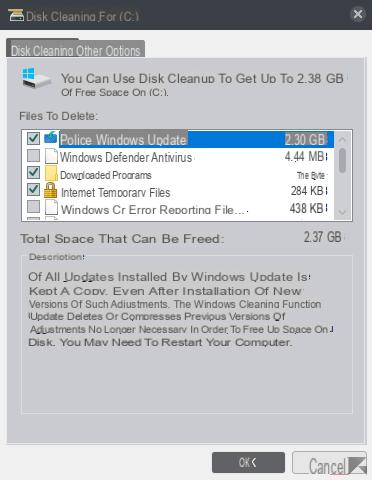Si actualizó su versión de Windows o la reinstaló usando una clave, DVD o partición de recuperación predeterminada, habrá notado que una carpeta llamada windows.old que, en la mayoría de los casos, también es genial varios GB. Pero, ¿qué es, para qué sirve y cómo se cancela?
Información preliminar
Siempre recomendamos hacer una instalación a través de uno Licencia 100% genuina y original, esto es para evitar la pérdida de datos o ataques de piratas informáticos. Somos conscientes de que adquirir una licencia en la tienda de Microsoft tiene un coste elevado. Para ello, hemos seleccionado para usted Mr Key Shop, un sitio confiable con asistencia gratuita especializada en en tu idioma, pagos seguros y envío en segundos por correo electrónico. Puede verificar la confiabilidad de este sitio leyendo las muchas críticas verificadas positivas. Las licencias de Windows 10 están disponibles en esta tienda a precios muy ventajosos. Además, si desea actualizar a las últimas versiones de los sistemas operativos Windows, también puede comprar la actualización a Windows 11. Le recordamos que si tiene una versión original de Windows 10, la actualización al nuevo sistema operativo Windows 11 se libre. También en la tienda puedes comprar las distintas versiones de los sistemas operativos Windows, paquetes de Office y los mejores antivirus del mercado.
windows.old
Windows.old es una carpeta que crea Windows automáticamente cuando actualiza su PC de una macro-versión a otra (de Windows 7 a 8 o de 8 a 10) o cuando la reinicia. Normalmente en esta carpeta no encontramos archivos de sistema pero solo datos y archivos relacionados con algunos programas previamente instalados y especialmente aquellos relacionados con el'actualización del sistema operativo, una rutina que tiende a sobrecargar la carpeta de forma bastante decisiva, llevándola a un peso que puede variar entre 2 y 10 GB.
La utilidad de Windows.old es recuperar algunos archivos, considerados potencialmente importantes por el sistema, que casi siempre no son necesarios. Por ello, sobre todo si tienes uno de esos equipos con soporte eMMC, en la mayoría de los casos se puede eliminar sin ningún rencor.
Eliminar Windows.old
Sin embargo, además de su "utilidad", la carpeta Windows.Old también es famosa por otro factor, el dificultad que se encuentra a menudo al intentar cancelarlo.
El primer método, el más obvio, es ir a "C:" e intentar eliminar la carpeta haciendo clic en ella con el llave correcta y presionando "eliminación“, Un procedimiento tan fácil como, muy a menudo, inútil.
De hecho, Windows, a diferencia de Linux y Mac, tiene un sistema de licencias Permisos muy diferente y de hecho puede suceder que el sistema bloquee el procedimiento como no tenemos los permisos necesarios. Por eso a menudo resulta ineficaz.
En las últimas versiones de Windows 10 el sistema, cuando advierte la existencia de la carpeta, muestra una notificación al usuario permitiéndole iniciar un procedimiento de eliminación predefinido. Se puede acceder al procedimiento tanto mediante notificación como desde el Panel de control (o directamente desde Inicio). De hecho, buscando "Disco de limpieza"Encontraremos una herramienta, nativa de Windows, que eliminará archivos inútiles, archivos temporales y, entre estos, también los de windows.old.
En la primera pantalla, el Liberador de espacio en disco nos permite eliminar archivos poco profundos pero no es aquí donde deberíamos centrar nuestra atención sino en "Limpieza de archivos del sistema". Al hacer clic en el botón, de hecho, el software buscará archivos residuales del sistema inútiles, incluidos los archivos de actualización automática de Windows y, de hecho, los archivos en Windows.old.
La búsqueda de estos archivos tardará un poco más pero será mucho más precisa y, sobre todo, "sustancial".
Como Microsoft también explica en sus directrices, los archivos que hacen referencia a la carpeta Antigua, además de los archivos de actualización residuales, son los Archivos temporales que deben eliminarse, especialmente si son del orden de gigabytes (también se pueden eliminar desde Configuración> Sistema> Almacenamiento> Esta PC> Archivos temporales). Seleccionando los elementos correspondientes y haciendo clic en OK, la utilidad del sistema funcionará y eliminará todos los archivos innecesarios.
Con el tiempo, habremos liberado mucha memoria del disco duro, que se puede utilizar para otros fines.
¿Dudas o problemas? Te ayudamos
Recuerde suscribirse a nuestro canal de Youtube para videos y otras reseñas. Si quieres estar al día, suscríbete a nuestro canal de Telegram y síguenos en Instagram. Si desea recibir soporte para cualquier pregunta o problema, únase a nuestra comunidad de Facebook o contáctenos en Instagram. ¡No olvides que también hemos creado un buscador lleno de cupones exclusivos y las mejores promociones de la web!